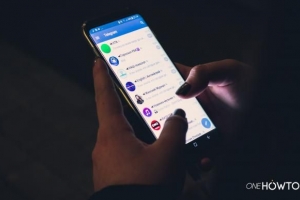Hoe om 'n wagwoord op 'n USB-sleutel te plaas

USB's of pendrives is 'n goeie manier om ons lewens baie maklik te maak. As ons dit egter vir belangrike of vertroulike dokumente gebruik, laat hul veiligheid veel te wense oor. Enigeen wat 'n USB-stokkan dit oopmaak en sien wat daarop is en die inhoud daarvan uitvee. Is dit moontlik om enige beperkings hierop te plaas? Een van die eenvoudigste maniere is om jou USB-sleutel met 'n wagwoord te beskerm. Op OneHowTo.com vertel ons jou hoe om 'n wagwoord op 'n USB-sleutel te plaas.
1. Vensters sluit sy eie stelsel in om wagwoorde op toestelle soos 'n USB-flash drive te plaas, so dit is nie nodig om enige ekstra sagteware af te laai nie. Die program is Bitlocker, wat geheue-eenhede wat jy spesifiseer enkripteer. Om toegang daartoe te kry, gaan na Begin, tik in die soekkassie "Bitlocker" sonder aanhalingstekens. Druk Enter.
2. Vier resultate sal binne die verskyn Beheer paneel: BitLocker, BitLocker Bestuurder, Bestuur lêerkoderingsertifikate en Beskerm jou rekenaar deur die data op die skyf te enkripteer. Ons wil hê "BitLocker bestuurder" dubbelklik dus op daardie opsie om toegang daartoe te verkry.

3. Op die volgende skerm sal jy al die dryf op jou rekenaar sien, sodat jy die een kan kies wat jy wil enkripteer. Hierdie enkripsie sal maak dat die geselekteerde eenhede slegs deur gemagtigde gebruikers gesien en gebruik kan word, i.e. gebruikers met 'n wagwoord. Die laaste eenheid verskyn onder die opskrif "BitLocker Drive Encryption: BitLocker To Go" en verwys na verwyderbare media. Plaas die pendrive in as jy dit nog nie gedoen het nie en klik "Aktiveer BitLocker" langs die eenheid.

4. Die enkripsieproses begin, gedurende watter tyd BitLocker daarop geïnstalleer word USB-stasie. Wees geduldig, want die proses kan 'n paar sekondes neem, moenie die verwyder nie pendrive vanaf die USB-poort terwyl dit geïnstalleer word. Wanneer jy klaar is, sal dit jou outomaties na die volgende skerm neem.

5. Die volgende skerm is waar jy kies watter metode jy verkies om die skyf te ontsluit. Nes jy wil beskerm die flash drive met 'n wagwoord, aktiveer die Gebruik 'n wagwoord om die stasie te ontsluit. Voer dan jou wagwoord twee keer in die velde hieronder in en klik "Volgende".

6. Ons is amper klaar. Om nou te verseker dat jy steeds toegang tot die skyf het, selfs al vergeet jy die wagwoord, kan jy 'n herstelsleutel stel. Op die volgende skerm, klik op "Stoor die herstelsleutel in 'n lêer". Die blaaier maak oop: voer 'n lêernaam in (probeer om nie te plaas nie "sleutel") en stoor dit in 'n gids.

7. Jy sal terugkeer na die herstelsleutelskerm. Soos jy die lêer gestoor het, klik die "Volgende" knoppie wat jou na die finale skerm sal neem. Daarin sal jy gevra word of jy gereed is om te begin enkripteer en hulle waarsku dat die proses etlike minute kan neem. Klik op "Begin enkripsie" sodat die proses begin.

8. Wees geduldig. As jy baie lêers in die flash drive het, kan die proses 'n paar minute neem. Wanneer jy klaar is, klik die "Naby" knoppie. Om seker te maak dat alles goed gewerk het, verwyder die USB en koppel weer: die stelsel sal vra vir die wagwoord om toegang tot die inhoud van die USB-sleutel te kry.

As jy soortgelyke artikels wil lees Hoe om 'n wagwoord op 'n USB-sleutel te plaas, ons beveel aan dat u ons besoek Rekenaars kategorie.